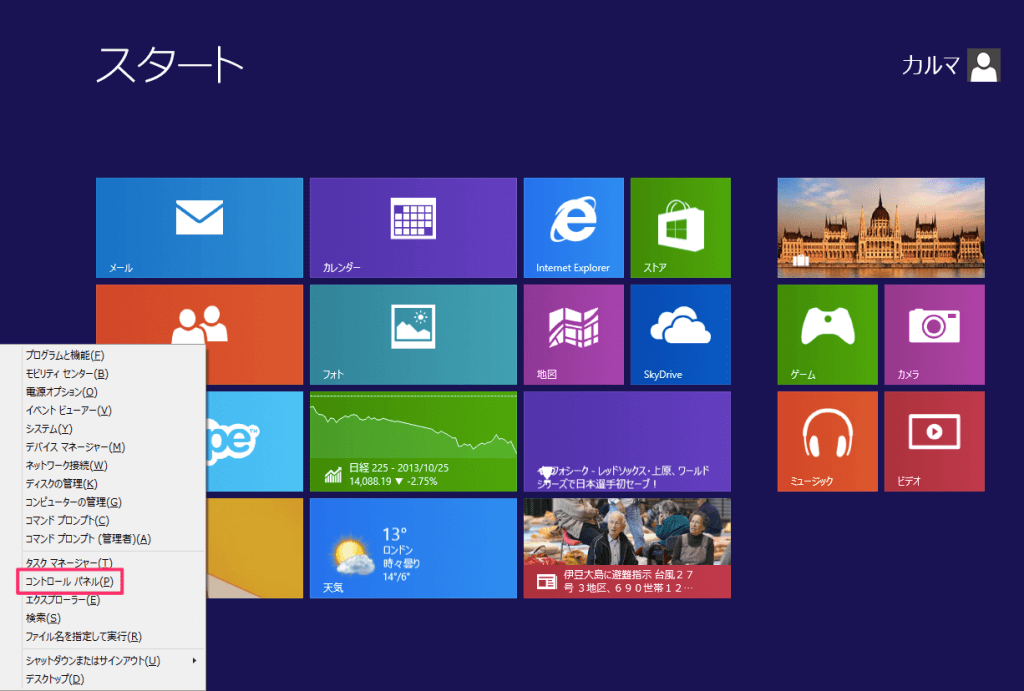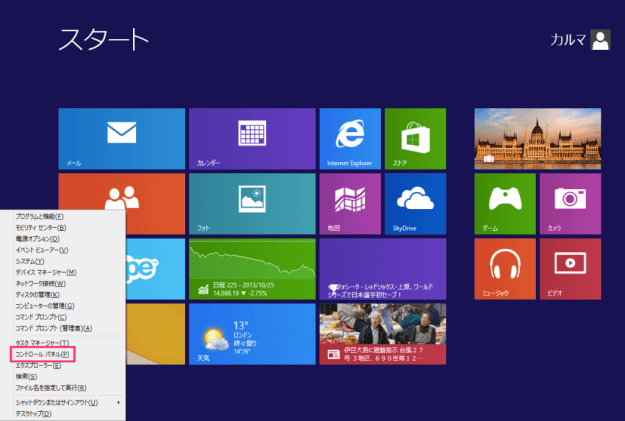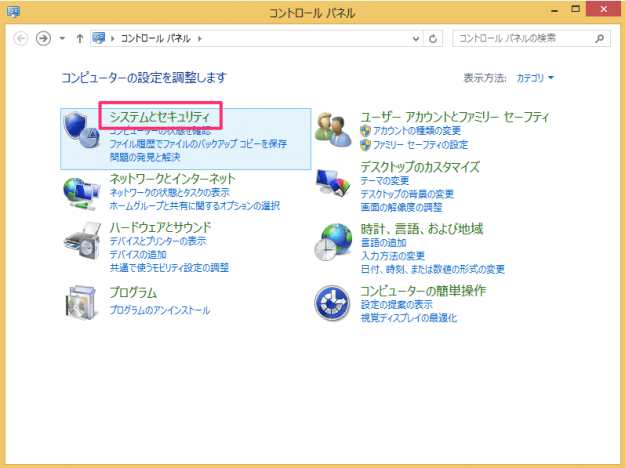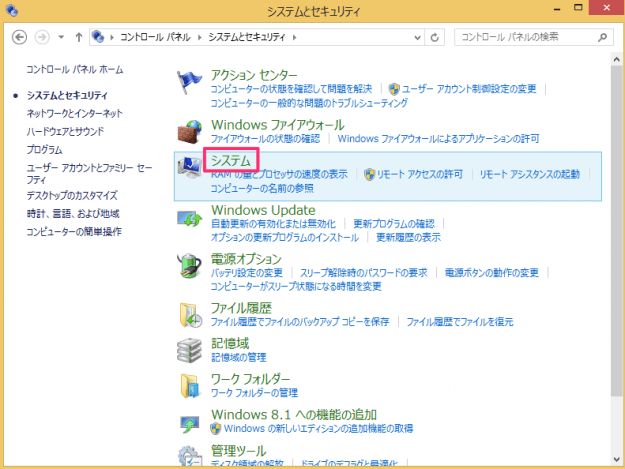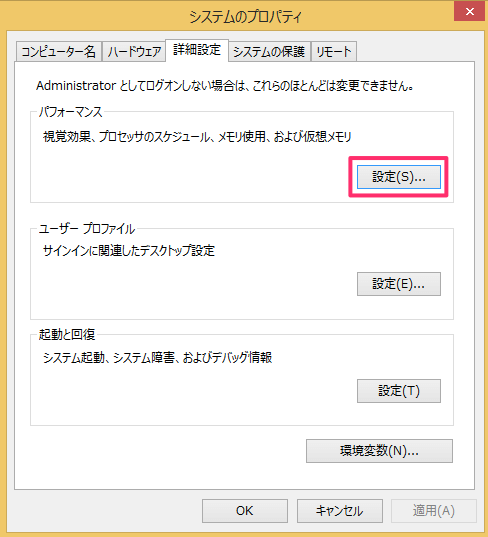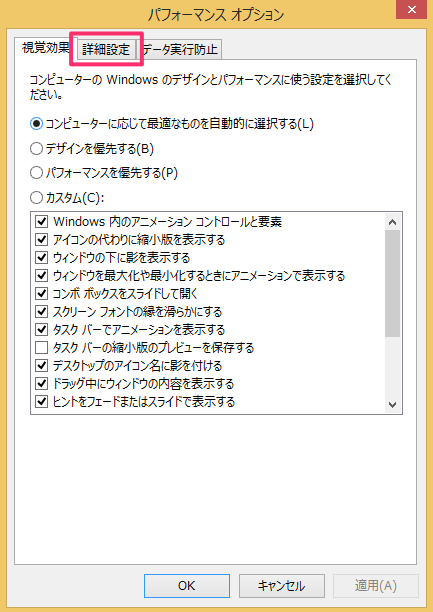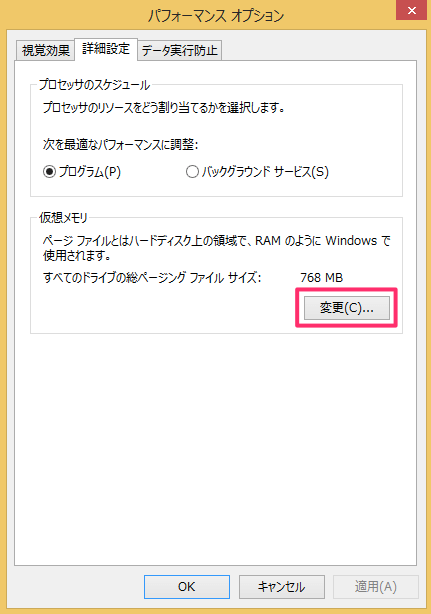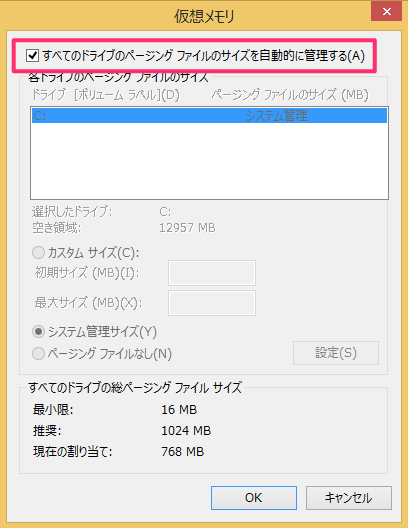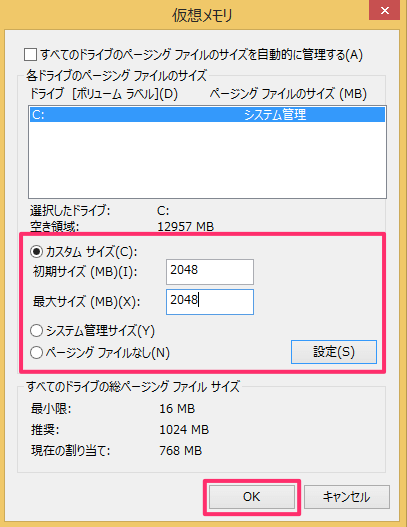Windows8で、仮想メモリ(ページングファイル)の設定方法を紹介します。
仮想メモリ(ページングファイル)とは、メモリのようにWindowsシステムに利用されるハードディスク領域のことです。システムが利用するメモリ容量が増大し、容量が足りなくなった場合に仮想メモリが利用されます。
ただし、メモリと比較するとハードディスクのデータ転送速度は、極めて遅いので、ページングファイルを利用しているときはシステムが全体的に重くなってしまうことがあります。そのため、頻繁にシステムが遅くなる場合は、メモリ不足が原因?かもしれません。
仮想メモリの設定
Windowsへサインインし、マウスカーソルを左下へ持っていき右クリックする(あるいは「Windowsキー」を押しながら「Xキー」を押す)とクイックアクセスメニューが表示されるので、その中から「コントロールパネル」をクリックします。
コントロールパネルから「システムとセキュリティ」をクリックします。
システムの左カラムから「システムの詳細設定」をクリックします。
クリックすると「システムのプロパティ」が表示されるので、パフォーマンスの「設定」をクリックします。
クリックすると「パフォーマンスオプション」が表示されるので、上部タブメニュー「詳細設定」をクリックします。
デフォルトでは「すべてのドライブのページングファイルのサイズを自動的に管理する」にチェックが入っているので、手動設定する場合はチェックをはずします。
ページングファイルを「カスタムサイズ」「システム管理サイズ」「ページングファイルなし」から選択し、「設定」をクリックします。「カスタムサイズ」を選択した場合は、ページングファイルの「初期サイズ」「最大サイズ」を入力し、「設定」をクリックします。
設定完了後「OK」をクリックし、設定を反映します。